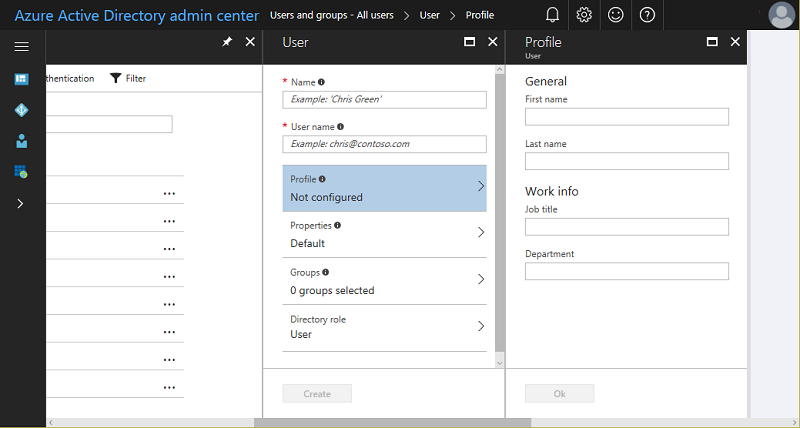Menyiapkan identitas umum pada Data Science Virtual Machine
Pada Microsoft Azure Virtual Machine (VM), atau Ilmu Data Virtual Machine (DSVM), Anda membuat akun pengguna lokal saat memprovisikan VM. Pengguna kemudian mengautentikasi ke VM dengan kredensial untuk akun pengguna tersebut. Jika Anda memiliki beberapa VM yang perlu diakses pengguna Anda, manajemen kredensial bisa menjadi sulit. Untuk mengatasi masalah tersebut, Anda dapat menyebarkan akun pengguna umum, dan mengelola akun tersebut, melalui IdP berbasis standar. Anda kemudian dapat menggunakan satu set kredensial untuk mengakses beberapa sumber daya di Azure, termasuk beberapa DSVM.
Direktori Aktif adalah penyedia identitas populer. Azure mendukungnya sebagai layanan cloud dan sebagai direktori lokal. Anda dapat menggunakan ID Microsoft Entra atau Active Directory lokal untuk mengautentikasi pengguna pada DSVM mandiri, atau kluster DSVM, dalam set skala komputer virtual Azure. Untuk melakukan ini, Anda bergabung dengan instans DSVM ke domain Direktori Aktif.
Jika Anda sudah memiliki Direktori Aktif, Anda dapat menggunakannya sebagai penyedia identitas umum Anda. Jika Anda tidak memiliki Direktori Aktif, Anda dapat menjalankan instans Direktori Aktif terkelola di Azure melalui Microsoft Entra Domain Services.
Dokumentasi untuk MICROSOFT Entra ID menyediakan instruksi manajemen terperinci, termasuk panduan tentang cara menyambungkan ID Microsoft Entra ke direktori lokal Anda, jika Anda memilikinya.
Artikel ini menjelaskan cara menyiapkan layanan domain Active Directory yang dikelola sepenuhnya di Azure, menggunakan Microsoft Entra Domain Services. Anda kemudian dapat bergabung dengan DSVM ke domain Direktori Aktif terkelola. Pendekatan ini memungkinkan pengguna untuk mengakses kumpulan DSVM (dan sumber daya Azure lainnya) melalui akun pengguna dan kredensial umum.
Menyiapkan domain Direktori Aktif terkelola sepenuhnya di Azure
Microsoft Entra Domain Services memudahkan pengelolaan identitas Anda. Ini menyediakan layanan yang dikelola sepenuhnya di Azure. Pada domain Direktori Aktif ini, Anda mengelola pengguna dan grup. Untuk menyiapkan domain Direktori Aktif dan akun pengguna yang dihosting Azure di direktori Anda, ikuti langkah-langkah berikut ini:
Di portal Microsoft Azure, tambahkan pengguna ke Direktori Aktif:
Masuk ke portal Azure sebagai Administrator Global
Telusuri pengguna Microsoft Entra ID>>Semua pengguna
Pilih Pengguna baru
Panel Pengguna terbuka, seperti yang diperlihatkan dalam cuplikan layar ini:
Masukkan informasi tentang pengguna, seperti Nama dan Nama pengguna. Bagian nama domain dari nama pengguna harus berupa nama domain default awal “[nama domain].onmicrosoft.com” atau nama domain kustom terverifikasi dan tidak tergabung seperti “contoso.com.”.
Salin atau catat kata sandi pengguna yang dihasilkan. Anda harus memberikan kata sandi ini kepada pengguna setelah proses ini selesai
Secara opsional, Anda dapat membuka dan mengisi informasi di peran Profil, Grup, atau Direktori untuk pengguna
Di bawah Pengguna, pilih Buat
Distribusikan kata sandi yang dihasilkan dengan aman ke pengguna baru sehingga pengguna dapat masuk
Buat instans Microsoft Entra Domain Services. Kunjungi Aktifkan Microsoft Entra Domain Services menggunakan portal Azure (bagian "Buat instans dan konfigurasi pengaturan dasar")) untuk informasi selengkapnya. Anda perlu memperbarui kata sandi pengguna yang ada di Direktori Aktif untuk menyinkronkan kata sandi di Microsoft Entra Domain Services. Anda juga perlu menambahkan DNS ke Microsoft Entra Domain Services, seperti yang dijelaskan di bawah "Selesaikan bidang di jendela Dasar portal Azure untuk membuat instans Microsoft Entra Domain Services" di bagian tersebut.
Di bagian Buat dan konfigurasikan jaringan virtual dari langkah sebelumnya, buat subnet DSVM terpisah di jaringan virtual yang Anda buat
Membuat satu atau beberapa instans DSVM di subnet DSVM
Ikuti instruksi untuk menambahkan DSVM ke Direktori Aktif
Pasang berbagi Azure Files untuk menghosting direktori rumah atau buku catatan Anda, sehingga ruang kerja Anda dapat dipasang di komputer apa pun. Jika Anda memerlukan izin tingkat file yang ketat, Anda memerlukan Network File System [NFS] yang berjalan pada satu atau beberapa VM
Pasang bagikan ini di Linux DSVM. Saat Anda memilih Sambungkan untuk berbagi Azure Files di akun penyimpanan Anda di portal Microsoft Azure, perintah untuk menjalankan di shell bash Linux DSVM akan muncul. Perintahnya terlihat seperti ini:
sudo mount -t cifs //[STORAGEACCT].file.core.windows.net/workspace [Your mount point] -o vers=3.0,username=[STORAGEACCT],password=[Access Key or SAS],dir_mode=0777,file_mode=0777,sec=ntlmsspMisalnya, asumsikan bahwa Anda memasang berbagi Azure Files di direktori /data/workspace . Sekarang, buat direktori untuk setiap pengguna Anda di berbagi:
- /data/workspace/user1
- /data/workspace/user2
- dll.
Membuat
notebooksdirektori di ruang kerja setiap penggunaMembuat tautan simbolis untuk
notebooksmasuk$HOME/userx/notebooks/remote
Anda sekarang memiliki pengguna di instans Direktori Aktif Anda, yang dihosting di Azure. Dengan kredensial Direktori Aktif, pengguna dapat masuk ke DSVM (SSH atau JupyterHub) apa pun yang bergabung ke Microsoft Entra Domain Services. Karena berbagi Azure Files menghosting ruang kerja pengguna, pengguna dapat mengakses notebook mereka dan pekerjaan lain dari DSVM apa pun, saat mereka menggunakan JupyterHub.
Untuk penskalaan otomatis, Anda dapat menggunakan set skala komputer virtual untuk membuat kumpulan VM yang semuanya bergabung ke domain dengan cara ini, dan dengan disk bersama yang dipasang. Pengguna dapat masuk ke komputer yang tersedia dalam set skala komputer virtual, dan dapat mengakses disk bersama tempat buku catatan mereka disimpan.